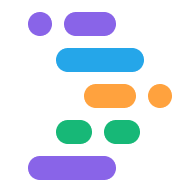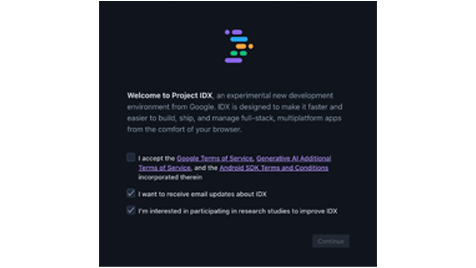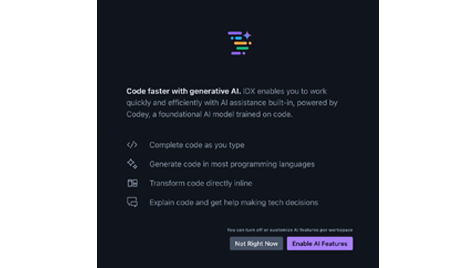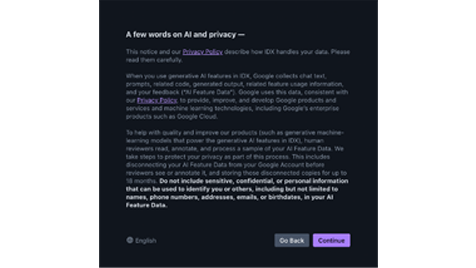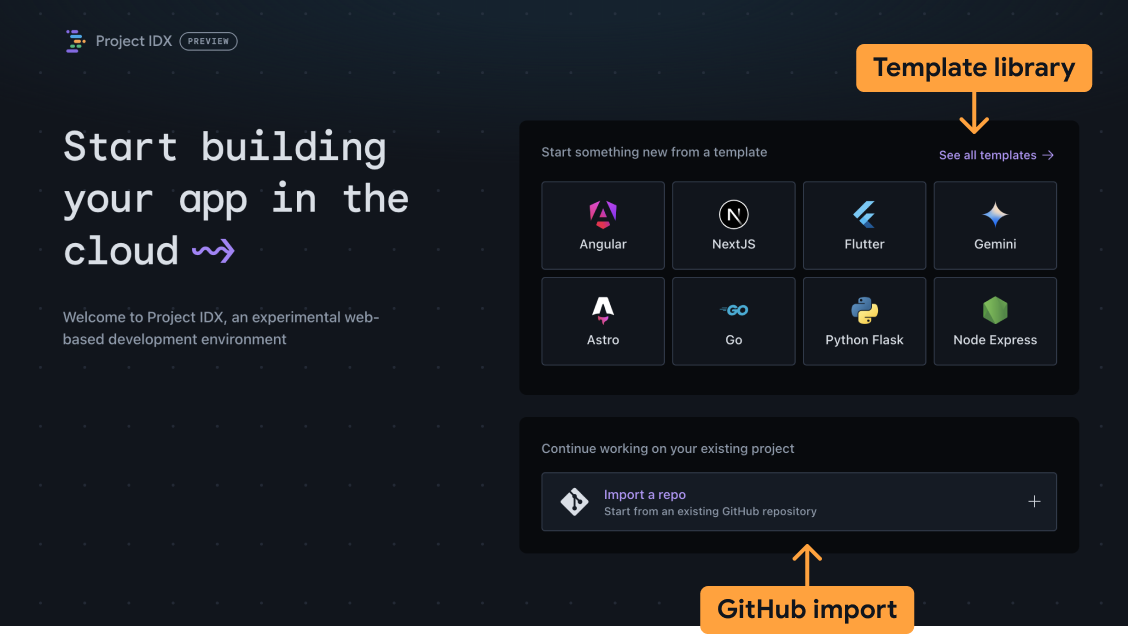IDX Projesi'ni kullanmaya başlamak için ihtiyacınız olan temel bilgileri öğrenmek üzere okumaya devam edin.
Başlamadan önce
Başlamadan önce, tarayıcınız için üçüncü taraf çerezlerini etkinleştirmeniz gerekebilir. IDX projesi, çalışma alanlarının kimliğini doğrulamak için çoğu tarayıcıda üçüncü taraf çerezlerine ihtiyaç duyar.
Chrome
- Ayarlar'ı açın.
- Gizlilik ve Güvenlik sekmesini açın.
- Tüm çerezlere izin ver seçeneğinin etkin olduğundan emin olun.
- idx.google.com sayfasını açın.
- Adres çubuğundaki görünürlük simgesini visibility_off'u tıklayarak İzleme Koruması panelini açın. Üçüncü taraf çerezlerine geçici olarak izin vermek için Üçüncü taraf çerezleri ayarını etkinleştirin. Bu, IDX'te çerezleri 90 gün boyunca etkinleştirir.
Safari
- Safari > Ayarlar... öğesini açın.
- Aşağıdaki ayarları kapatın:
- Gelişmiş > Tüm çerezleri engelle
- Gizlilik > Siteler arası takibi engelleme
- idx.google.com sayfasını açın.
Firefox
Firefox için üçüncü taraf çerezlerini etkinleştirmeniz gerekmez. idx.google.com adresine gidin.
Opera
- idx.google.com sayfasını açın.
- Menüyü açın ve Ayarlar'ı tıklayın.
- Gizlilik ve Güvenlik bölümüne gidin ve Üçüncü taraf çerezleri seçeneğini genişletin.
- Gizli modda üçüncü taraf çerezlerini engelle veya Üçüncü taraf çerezlerine izin ver'i seçin.
- idx.google.com sayfasını açın.
Yay
- arc://settings adresine gidin.
- Gizlilik ve güvenlik bölümüne gidin ve Üçüncü taraf çerezleri seçeneğini genişletin.
- Gizli modda üçüncü taraf çerezlerini engelle veya Üçüncü taraf çerezlerine izin ver'i seçin.
- idx.google.com sayfasını açın.
Cesur
Brave için üçüncü taraf çerezlerini etkinleştirmeniz gerekmez. idx.google.com adresine gidin.
Çalışma alanı oluşturma
IDX'teki çalışma alanı, uygulamanızı geliştirmek için ihtiyacınız olan her şeyi içeren bir geliştirme ortamıdır. Bu çerçevede kodunuzu, bir kod düzenleyiciyi (projenizle ilgili eklentilerin bulunduğu) ve uygulama geliştirmeyi destekleyen araç zincirlerini içerir. Bu, yerel Masaüstü geliştirme ortamınızda yeni bir proje oluşturmaya benzer. Tek fark, tüm bir bilgisayarın ve işletim sisteminin önceden yapılandırılmış ve özel olarak uygulama geliştirmeye tahsis edilmiş olması dışında.
Project IDX çalışma alanları, aynı anda bir kod tabanı içerecek şekilde optimize edilmiştir. Bu sayede, farklı uygulamaların ortamlarını ve sistem düzeyindeki bağımlılıklarını birbirinden izole edebilirsiniz.
Yeni bir uygulama oluşturuyorsanız hızla işe koyulmak için IDX'te yönetilen çalışma alanı şablonlarını kullanın. Alternatif olarak, mevcut uygulama kod tabanlarınızı IDX'e aktarabilirsiniz.
Yeni bir çalışma alanı oluşturmak için aşağıdaki adımları izleyin:
IDX Projesini açın.
IDX'i ilk açtığınızda Google ürünleri, Üretken Yapay Zeka ve Android SDK'nın hizmet şartlarını okuyup kabul etmeniz istenir. Ayrıca, ürünümüzü geliştirmek için ürün güncellemeleri ve duyuruları ya da kullanıcı araştırmaları hakkındaki iletişimlere kaydolabilirsiniz. Sizin için uygun olan seçenekleri belirleyin. Hizmet şartlarını okumak için sağlanan bağlantıları tıklayın, ardından bunları kabul etme seçeneğini belirleyin ve Devam'ı tıklayın. Ardından, IDX'i ilk kullanımınızdan itibaren Yapay Zeka Özelliklerini Etkinleştirme'ye karar verebilir veya Şimdi Değil'i tıklayarak bunları devre dışı bırakabilirsiniz (daha sonra istediğiniz zaman etkinleştirebilirsiniz). Bunları bu ekranda etkinleştirirseniz AI ve gizlilik ile ilgili notu okuyun ve ardından ayarlarınızı korumak için Devam'ı veya yapay zeka özelliklerini kapatmak için Geri Dön'ü tıklayın.
Oluşturmak istediğiniz çalışma alanı türünü seçin:
- Şablonlar: İhtiyacınız olabilecek temel dosya ve paketlerin önceden yüklendiği bir çalışma alanı oluşturun. Öne çıkan şablonlardan birini seçin veya kullanılabilir çerçevelerin, API'lerin ve dillerin tam listesi için Tüm şablonları göster'i tıklayın. Boş çalışma alanı şablonunu şablon kitaplığında da bulabilirsiniz.
- GitHub deposu: Bir GitHub deposunu çalışma alanınıza klonlamak için Import a repo'yu (Kod deposu içe aktar) seçin.
Şablonlar
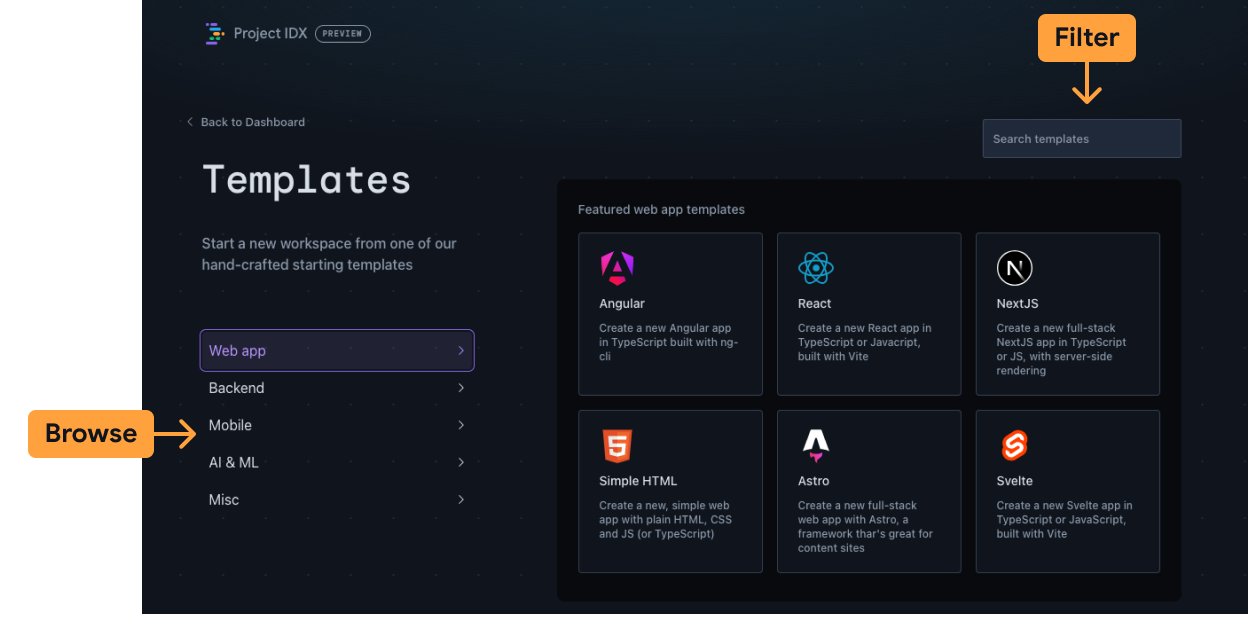
Şablonlara uygulama türüne göre göz atın veya tüm şablon kitaplığını anahtar kelimeye göre filtrelemek için sağ üstteki arama kutusunu kullanın. Boş çalışma alanı şablonu Misc kategorisinde kullanılabilir.
Çalışma alanınız için bir ad girin ve ek seçenekleri ayarlayın.
Create'i (Oluştur) tıklayın. IDX, seçimlerinize dayalı olarak yeni bir çalışma alanı oluşturur.
Sürekli yeni şablonlar ekliyoruz. Bu nedenle daha sonra tekrar kontrol edin veya ne görmek istediğinizi bize bildirin.
GitHub içe aktarımı
Depo URL'sini girin.
Create'i (Oluştur) tıklayın. IDX, seçimlerinize dayalı olarak yeni bir çalışma alanı oluşturur.
Çalışma alanı yüklendikten sonra kimliğinizi GitHub'a doğrulayın.
Projenizi içe aktardıktan sonra IDX terminalinde
npm install(veyaflutter pub get) komutunu çalıştırın. IDX, bir projeyi içe aktardığınızda varsayılan olarak npm bağımlılıklarını yüklemez.
Çalışma alanınızı yapılandırma
IDX, her çalışma alanı için ortam yapılandırmasını tanımlamak üzere Nix'i kullanır. Nix, tamamen işlevsel bir paket yöneticisidir ve her bağımlılığa benzersiz tanımlayıcılar atar. Bu da ortamınızın aynı bağımlılığın birden fazla sürümünü sorunsuz şekilde barındırabileceği anlamına gelir. Aynı zamanda tekrar oluşturulabilir ve bildirim temellidir. IDX bağlamında bu, aynı ortam yapılandırmasını yüklemek için Nix yapılandırma dosyanızı çalışma alanları arasında paylaşabileceğiniz anlamına gelir. Nix + IDX hakkında daha fazla bilgi edinin.
.idx/dev.nix dosyasını oluşturun veya düzenleyin
Ortam yapılandırması, kod deponuzdaki .idx/dev.nix dosyasında tanımlanır. Bu dosya yüklü paketleri, ortam değişkenlerini ve Code OSS uzantılarını belirtebilmenizi sağlar.
IDX'te uygulama önizlemelerini etkinleştiren temel bir çalışma alanı ortamı yapılandırması için aşağıdaki örnek .idx/dev.nix dosyasına bakın:
{ pkgs, ... }: {
# Which nixpkgs channel to use.
channel = "stable-23.11"; # or "unstable"
# Use https://search.nixos.org/packages to find packages
packages = [
pkgs.nodejs_18
];
# Sets environment variables in the workspace
env = {
SOME_ENV_VAR = "hello";
};
# Search for the extensions you want on https://open-vsx.org/ and use "publisher.id"
idx.extensions = [
"angular.ng-template"
];
# Enable previews and customize configuration
idx.previews = {
enable = true;
previews = {
web = {
command = [
"npm"
"run"
"start"
"--"
"--port"
"$PORT"
"--host"
"0.0.0.0"
"--disable-host-check"
];
manager = "web";
};
};
};
}
Yeni yapılandırma uygula
dev.nix yapılandırma dosyasını her eklediğinizde veya güncellediğinizde IDX, sağ alt köşede Ortamı yeniden derleme konusunda bir istem gösterir.
Ortamı yeniden oluşturmak için gereken süre, yapılandırmanızın ihtiyaç duyduğu paket sayısına bağlıdır.
Ortam derleme hataları ayıklama
Yapılandırma dosyaları makine tarafından okunabilir kod olduğu için hatalar içerebilir.
Böyle bir durumda ortam derleme yapamayabilir ve başlatılamayabilir. IDX, Kurtarma ortamı başlatma seçeneğini görüntüler. Bu çalışma alanı, tanımladığınız yapılandırmalardan hiçbirini içermiyor ve yalnızca temel Code OSS'yi çalıştırır. Bu sayede, dev.nix yapılandırma dosyanızdaki hataları düzeltebilir ve ortamı yeniden oluşturabilirsiniz.
IDX daha sonra ortam derleme hatalarını ortaya çıkaracaktır. Şu an için sorunları kendiniz gidermeniz gerekiyor.